Che cosa è Winsere.exe?
Winsere.exe è un file eseguibile che è firmato digitalmente da Hongkong zoekyu Technology Limited. Di solito si trova nella cartella C:Program fileswinserewinsere. Il file appartiene a un’applicazione adware. È stato rilevato sotto diversi nomi come Adware.W32.OutBrowse, Generic.E5D, Adware.Win32.ELEX.HD, non-a-virus:Adware.Win32.ELEX.if e alcuni altri. L’obiettivo principale di qualsiasi applicazione fa pubblicità-sostenuto è per aumentare il traffico online e così generare entrate per i suoi creatori. Ecco perché sarai inondato di dati commerciali, non importa dove tu vada online. Consigliamo che terminare Winsere.exe insieme al suo programma correlato.
Come funziona Winsere.exe adware?
Il programma a cui Winsere.exe appartiene si diffonde online con l’aiuto di software libero di terze parti. Questo software non viaggiare da soli. Viene fornito in bundle con applicazioni potenzialmente indesiderate che sono mostrati nell’installazione guidata come un’offerta supplementare. Si può rifiutare l’offerta, tuttavia, la maggior parte computer saltare la procedura guidata e non notare l’opzionale offre a tutti e così d’accordo a loro involontariamente. Se si desidera assicurarsi che non fai che ancora una volta, si dovrebbe sempre installare freeware in modalità avanzata e deselezionare tutte le applicazioni che non hanno familiare a voi.
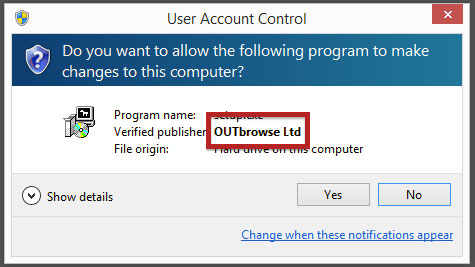 Una volta nel sistema, l’adware inizia l’inserimento degli annunci in tutte le pagine che si apre. Alcuni di questi annunci potrebbero essere basate sulla tua cronologia di navigazione, poiché il software è conosciuto per i cookie di monitorare e registrare le abitudini di navigazione. Si può anche ottenere reindirizzati a domini sconosciuti in mezzo le sessioni online. È importante tenere a mente che non c’è niente di utile circa il contenuto della pubblicità. Non solo rallenta la navigazione, ma abbassa anche il livello di sicurezza di cyber da esporre a dati inaffidabili. Suggeriamo che si stare lontano da tutte le pubblicità fino a sbarazzarsi di Winsere.exe software correlati.
Una volta nel sistema, l’adware inizia l’inserimento degli annunci in tutte le pagine che si apre. Alcuni di questi annunci potrebbero essere basate sulla tua cronologia di navigazione, poiché il software è conosciuto per i cookie di monitorare e registrare le abitudini di navigazione. Si può anche ottenere reindirizzati a domini sconosciuti in mezzo le sessioni online. È importante tenere a mente che non c’è niente di utile circa il contenuto della pubblicità. Non solo rallenta la navigazione, ma abbassa anche il livello di sicurezza di cyber da esporre a dati inaffidabili. Suggeriamo che si stare lontano da tutte le pubblicità fino a sbarazzarsi di Winsere.exe software correlati.
Come rimuovere Winsere.exe?
È possibile eliminare Winsere.exe disinstallando il programma a cui appartiene. Questo può essere fatto manualmente o automaticamente. Vi consigliamo di andare con opzione di rimozione automatica Winsere.exe, perché vi permetterà non solo cancellare Winsere.exe, ma anche rimuovere applicazioni e altri file indesiderati dal sistema. Più di questo, se si scarica e si implementa lo strumento di protezione dal nostro sito, esso fornirà anche con protezione online in tempo reale, che significa che rimarrà utile in futuro. In alternativa, potete seguire le istruzioni presentate qui di seguito in questo articolo ed eliminare Winsere.exe manualmente. Nel caso in cui avete altri programmi potenzialmente indesiderati sul vostro PC, assicurarsi che li elimini pure.
Offers
Scarica lo strumento di rimozioneto scan for Winsere.exeUse our recommended removal tool to scan for Winsere.exe. Trial version of provides detection of computer threats like Winsere.exe and assists in its removal for FREE. You can delete detected registry entries, files and processes yourself or purchase a full version.
More information about SpyWarrior and Uninstall Instructions. Please review SpyWarrior EULA and Privacy Policy. SpyWarrior scanner is free. If it detects a malware, purchase its full version to remove it.

WiperSoft dettagli WiperSoft è uno strumento di sicurezza che fornisce protezione in tempo reale dalle minacce potenziali. Al giorno d'oggi, molti utenti tendono a scaricare il software gratuito da ...
Scarica|più


È MacKeeper un virus?MacKeeper non è un virus, né è una truffa. Mentre ci sono varie opinioni sul programma su Internet, un sacco di persone che odiano così notoriamente il programma non hanno ma ...
Scarica|più


Mentre i creatori di MalwareBytes anti-malware non sono stati in questo business per lungo tempo, essi costituiscono per esso con il loro approccio entusiasta. Statistica da tali siti come CNET dimost ...
Scarica|più
Quick Menu
passo 1. Disinstallare Winsere.exe e programmi correlati.
Rimuovere Winsere.exe da Windows 8
Clicca col tasto destro del mouse sullo sfondo del menu Metro UI e seleziona App. Nel menu App clicca su Pannello di Controllo e poi spostati su Disinstalla un programma. Naviga sul programma che desideri cancellare, clicca col tasto destro e seleziona Disinstalla.


Disinstallazione di Winsere.exe da Windows 7
Fare clic su Start → Control Panel → Programs and Features → Uninstall a program.


Rimozione Winsere.exe da Windows XP:
Fare clic su Start → Settings → Control Panel. Individuare e fare clic su → Add or Remove Programs.


Rimuovere Winsere.exe da Mac OS X
Fare clic sul pulsante Vai nella parte superiore sinistra dello schermo e selezionare applicazioni. Selezionare la cartella applicazioni e cercare di Winsere.exe o qualsiasi altro software sospettoso. Ora fate clic destro su ogni di tali voci e selezionare Sposta nel Cestino, poi destra fare clic sull'icona del cestino e selezionare Svuota cestino.


passo 2. Eliminare Winsere.exe dal tuo browser
Rimuovere le estensioni indesiderate dai browser Internet Explorer
- Apri IE, simultaneamente premi Alt+T e seleziona Gestione componenti aggiuntivi.


- Seleziona Barre degli strumenti ed estensioni (sul lato sinistro del menu). Disabilita l’estensione non voluta e poi seleziona Provider di ricerca.


- Aggiungine uno nuovo e Rimuovi il provider di ricerca non voluto. Clicca su Chiudi. Premi Alt+T di nuovo e seleziona Opzioni Internet. Clicca sulla scheda Generale, cambia/rimuovi l’URL della homepage e clicca su OK.
Cambiare la Home page di Internet Explorer se è stato cambiato da virus:
- Premi Alt+T di nuovo e seleziona Opzioni Internet.


- Clicca sulla scheda Generale, cambia/rimuovi l’URL della homepage e clicca su OK.


Reimpostare il browser
- Premi Alt+T.


- Seleziona Opzioni Internet. Apri la linguetta Avanzate.


- Clicca Reimposta. Seleziona la casella.


- Clicca su Reimposta e poi clicca su Chiudi.


- Se sei riuscito a reimpostare il tuo browser, impiegano un reputazione anti-malware e scansione dell'intero computer con esso.
Cancellare Winsere.exe da Google Chrome
- Apri Chrome, simultaneamente premi Alt+F e seleziona Impostazioni.


- Seleziona Strumenti e clicca su Estensioni.


- Naviga sul plugin non voluto, clicca sul cestino e seleziona Rimuovi.


- Se non siete sicuri di quali estensioni per rimuovere, è possibile disattivarli temporaneamente.


Reimpostare il motore di ricerca homepage e predefinito di Google Chrome se fosse dirottatore da virus
- Apri Chrome, simultaneamente premi Alt+F e seleziona Impostazioni.


- Sotto a All’avvio seleziona Apri una pagina specifica o un insieme di pagine e clicca su Imposta pagine.


- Trova l’URL dello strumento di ricerca non voluto, cambialo/rimuovilo e clicca su OK.


- Sotto a Ricerca clicca sul pulsante Gestisci motori di ricerca.Seleziona (o aggiungi e seleziona) un nuovo provider di ricerca e clicca su Imposta predefinito.Trova l’URL dello strumento di ricerca che desideri rimuovere e clicca sulla X. Clicca su Fatto.




Reimpostare il browser
- Se il browser non funziona ancora il modo che si preferisce, è possibile reimpostare le impostazioni.
- Premi Alt+F.


- Premere il tasto Reset alla fine della pagina.


- Toccare il pulsante di Reset ancora una volta nella finestra di conferma.


- Se non è possibile reimpostare le impostazioni, acquistare un legittimo anti-malware e la scansione del PC.
Rimuovere Winsere.exe da Mozilla Firefox
- Simultaneamente premi Ctrl+Shift+A per aprire Gestione componenti aggiuntivi in una nuova scheda.


- Clicca su Estensioni, trova il plugin non voluto e clicca su Rimuovi o Disattiva.


Cambiare la Home page di Mozilla Firefox se è stato cambiato da virus:
- Apri Firefox, simultaneamente premi i tasti Alt+T e seleziona Opzioni.


- Clicca sulla scheda Generale, cambia/rimuovi l’URL della Homepage e clicca su OK.


- Premere OK per salvare le modifiche.
Reimpostare il browser
- Premi Alt+H.


- Clicca su Risoluzione dei Problemi.


- Clicca su Reimposta Firefox -> Reimposta Firefox.


- Clicca su Finito.


- Se si riesce a ripristinare Mozilla Firefox, scansione dell'intero computer con un affidabile anti-malware.
Disinstallare Winsere.exe da Safari (Mac OS X)
- Accedere al menu.
- Scegliere Preferenze.


- Vai alla scheda estensioni.


- Tocca il pulsante Disinstalla accanto il Winsere.exe indesiderabili e sbarazzarsi di tutte le altre voci sconosciute pure. Se non siete sicuri se l'estensione è affidabile o no, è sufficiente deselezionare la casella attiva per disattivarlo temporaneamente.
- Riavviare Safari.
Reimpostare il browser
- Tocca l'icona menu e scegliere Ripristina Safari.


- Scegli le opzioni che si desidera per reset (spesso tutti loro sono preselezionati) e premere Reset.


- Se non è possibile reimpostare il browser, eseguire la scansione del PC intero con un software di rimozione malware autentico.
Site Disclaimer
2-remove-virus.com is not sponsored, owned, affiliated, or linked to malware developers or distributors that are referenced in this article. The article does not promote or endorse any type of malware. We aim at providing useful information that will help computer users to detect and eliminate the unwanted malicious programs from their computers. This can be done manually by following the instructions presented in the article or automatically by implementing the suggested anti-malware tools.
The article is only meant to be used for educational purposes. If you follow the instructions given in the article, you agree to be contracted by the disclaimer. We do not guarantee that the artcile will present you with a solution that removes the malign threats completely. Malware changes constantly, which is why, in some cases, it may be difficult to clean the computer fully by using only the manual removal instructions.
